|
ZODY
 Version française Version française

Merci Annie pour la permission de traduire tes tutoriels

Ce tutoriel a été créé avec Corel2020 et traduit avec PSPX et PSPX2, mais il peut également être exécuté avec les autres versions.
Suivant la version utilisée, vous pouvez obtenir des résultats différents.
Depuis la version X4, la fonction Image>Miroir a été remplacée par Image>Renverser horizontalement,
et Image>Renverser avec Image>Renverser verticalement.
Dans les versions X5 et X6, les fonctions ont été améliorées par la mise à disposition du menu Objets.
Avec la nouvelle version X7, nous avons encore Image>Miroir et Image>Renverser/Retourner, mais avec nouvelles différences.
Voir les détails à ce sujet ici
Certaines dénominations ont changées entre les versions de PSP.
Les plus frequentes dénominations utilisées:

 Traduction en italien ici Traduction en italien ici
 vos versions ici vos versions ici
Nécessaire pour réaliser ce tutoriel:
Matériel ici
Pour les tubes et les masques merci Nena Silva et Narah.
Le reste du matériel est de Annie
(Les sites des créateurs du matériel utilisé ici)
Modules Externes.
consulter, si nécessaire, ma section de filtre ici
Filters Unlimited 2.0 ici
Simple - Left Right Wrap (bonus) ici
Simple - Pizza Slice Mirror ici
Graphics Plus - Cross Shadow ici
Alien Skin Eye Candy 5 Impact - Glass, Perspective Shadow ici
Mura's Meister - Perspective Tiling ici
Filtres Graphics Plus et Simple peuvent être utilisés seuls ou importés dans Filters Unlimited.
voir comment le faire ici).
Si un filtre est fourni avec cette icône,  on est obligé à l'importer dans Unlimited on est obligé à l'importer dans Unlimited

en fonction des couleurs utilisées, vous pouvez changer le mode mélange et l'opacité des calques.
Placer le preset  dans le dossier du filtre Alien Skin Eye Candy 5 Impact>Settings>Shadow. dans le dossier du filtre Alien Skin Eye Candy 5 Impact>Settings>Shadow.
En cliquant sur le preset une ou deux fois (selon vos réglages) automatiquement il se placera directement dans le dossier Settings de Alien Skin Eye Candy.
pourquoi un ou deux clic voir ici
Placer les sélections dans le dossier Sélestions.
Ouvrir les masques dans PSP et les minimiser avec le reste du matériel.

1. Ouvrir une nouvelle image transparente 650 x 500 pixels.
2. Placer en avant plan la couleur claire #912134
et en arrière plan la couleur foncée #0f0000
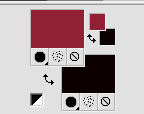
Remplir  l'image transparente avec la couleur d'arrière plan. l'image transparente avec la couleur d'arrière plan.
3. Sélections>Sélectionner tout.
Ouvrir le tube vvs-woman1708 et Édition>Copier.
Revenir sur votre travail et Édition>Coller dans la sélection.
Sélections>Désélectionner tout.
4. Effets>Effets d'image>Mosaïque sans jointures, par défaut.

5. Réglage>Flou>Flou gaussien - rayon 50.

6. Sélections>Charger/Enregistrer une sélection>Charger à partir du disque.
Chercher et charger la sélection zody-1-cre@nnie.

Effets>Effets 3D>Ombre portée, couleur noire.

8. Sélections>Modifier la sélection, et la zone sélectionnée deviendra rouge

Image>Miroir.
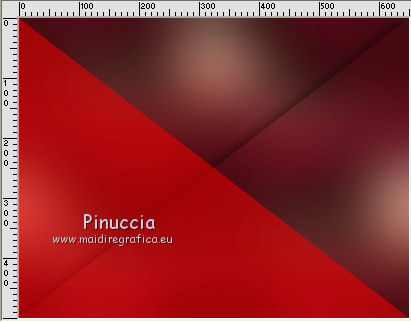
Sélections>Modifier la sélection, et la zone rouge reviendra normale.
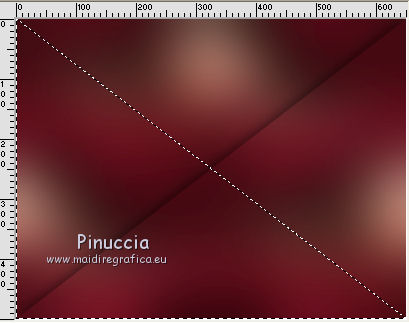
9. Effets>Effets 3D>Ombre portée, comme précédemment.
10. Sélections>Sélectionner tout.
Image>Ajouter des bordures, symétrique décoché, couleur d'arrière plan.

11. Effets>Effets d'image>Mosaïque sans jointures, comme précédemment.

Sélections>Désélectionner tout.
12. Effets>Effets d'image>Mosaïque sans jointures.

Effets>Effets de bords>Accentuer davantage.
13. Sélections>Charger/Enregistrer une sélection>Charger à partir du disque.
Chercher et charger la sélection zody-2-cre@nnie.

14. Effets>Effets de textures>Textile
couleur du tissage: couleur d'arrière plan,
couleur des interstices: couleur d'avant plan.

15. Sélections>Sélectionner tout.
Image>Ajouter des bordures, symétrique décoché, couleur d'avant plan.

16. Effets>Effets d'image>Mosaïque sans jointures, comme précédemment.
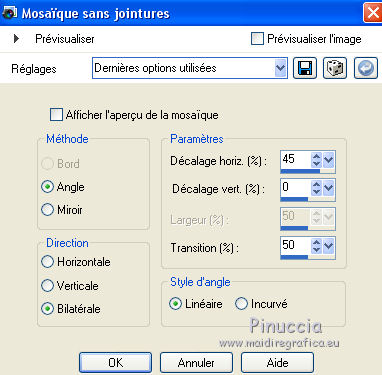
17. Sélections>Inverser.
Réglage>Flou>Flou gaussien, comme précédemment.

18. Effets>Effets de textures>Textile, comme précédemment.

19. Effets>Effets 3D>Ombre portée, comme précédemment.

Sélections>Désélectionner tout.
20. Effets>Effets d'image>Mosaïque sans jointures, comme précédemment, mais Horizontal coché.

21. Placer en avant plan la couleur #fff6e9.
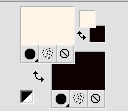
22. Calques>Nouveau calque raster.
Remplir  le calque avec la couleur d'avant plan. le calque avec la couleur d'avant plan.
23. Calques>Nouveau calque de masque>A partir d'une image.
Ouvrir le menu deroulant sous la fenêtre d'origine et vous verrez la liste des images ouvertes.
Sélectionner le masque Narah_Mask_1438.

Calques>Fusionner>Fusionner le groupe.
Effets>Effets de bords>Accentuer davantage.
Image>Miroir.
24. Calques>Fusionner>Fusionner le calque de dessous.
25. Sélections>Charger/Enregistrer une sélection>Charger à partir du disque.
Chercher et charger la sélection zody-3-cre@nnie.

Sélections>Transformer la sélection en calque.
26. Calques>Nouveau calque raster.
Remplir  la sélection avec la couleur d'avant plan. la sélection avec la couleur d'avant plan.
Sélections>Modifier>Contracter - 15 pixels.
Presser CANC sur le clavier 
Calques>Fusionner>Fusionner le calque de dessous.
27. Sélections>Charger/Enregistrer une sélection>Charger à partir du disque.
Charger à nouveau la sélection zody-3-cre@nnie.

28. Effets>Modules Externes>Simple - Left Right Wrap.
Effets>Modules Externes>Simple - Pizza Slice Mirror.
Ces effets travaillent sans fenêtre: résultat
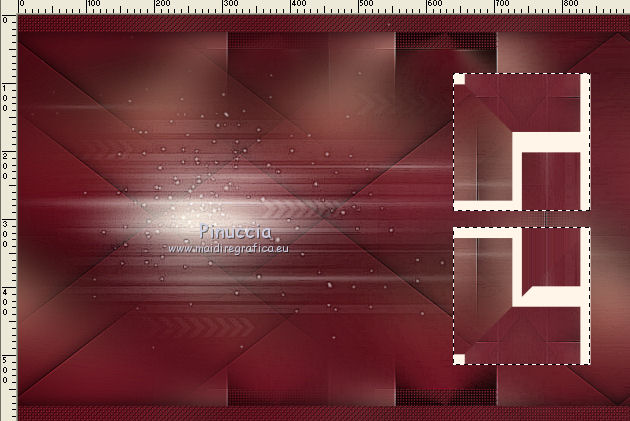
29. Effets>Effets 3D>Ombre portée, comme précédemment.
Sélections>Désélectionner tout.
Effets>Effets de bords>Accentuer.
30. Effets>Effets d'image>Mosaïque sans jointures, par défaut.

31. Sélections>Sélectionner tout.
Image>Ajouter des bordures, comme précédemment.

32. Effets>Effets d'image>Mosaïque sans jointures, comme précédemment.

33. Sélections>Inverser.
Réglage>Flou>Flou gaussien, comme précédemment.
34. Effets>Modules Externes>Graphics Plus - Cross Shadow.
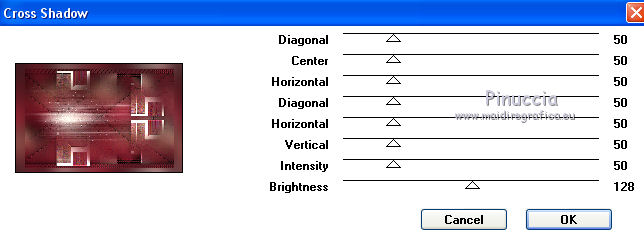
35. Sélections>Inverser.
Effets>Effets 3D>Ombre portée, comme précédemment.
36. Sélections>Modifier>Sélectionner les bordures de la sélection.
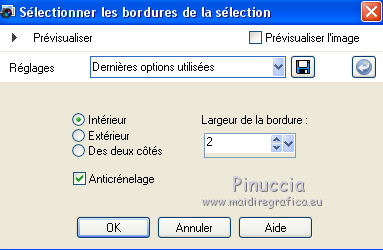
Remplir  la sélection avec la couleur d'avant plan. la sélection avec la couleur d'avant plan.
Sélections>Désélectionner tout.
37. Calques>Nouveau calque raster.
Remplir  le calque avec la couleur d'arrière plan. le calque avec la couleur d'arrière plan.
38. Image>Rotation à gauche.
Calques>Nouveau calque de masque>A partir d'une image.
Ouvrir le menu deroulant sous la fenêtre d'origine
et sélectionner le masque cre@nnie-46.
 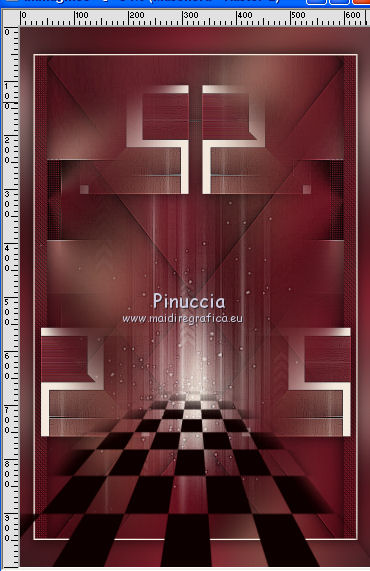
Calques>Fusoinner>Fusionner le groupe.
Image>Rotation à droite.
39. Effets>Effets de textures>Stores, couleur d'avant plan.

40. Calques>Fusionner>Fusionner le calque de dessous.
41. Effets>Effets d'image>Mosaïque sans jointures

Résultat:
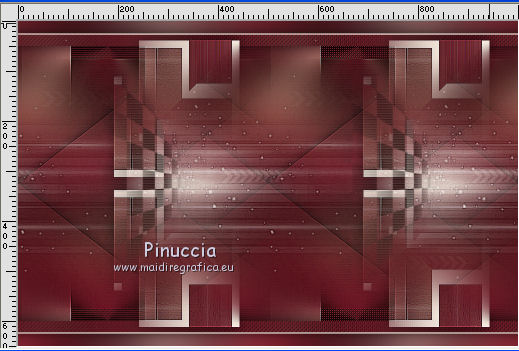
42. Ouvrir le tube deco-zody et Édition>Copier.
Revenir sur votre travail et Édition>Coller comme nouveau calque.
43. Effets>Modules Externes>Alien Skin Eye Candy 5 Impact - Glass.
Sélectionner le preset Clear et ok.

44. Touche K pour activer l'outil Sélecteur 
et placer Position horiz.: 61,00 et Position vert.: 92,00.
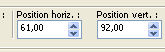
45. Calques>Dupliquer.
Réglage>Flou>Flou de mouvement, ou Flou directionnel.

Calques>Agencer>Déplacer vers le bas.
47. Vous positionner sur le calque du bas de la pile.
Calques>Dupliquer.
48. Effets>Modules Externes>Mura's Meister - Perspective Tiling.
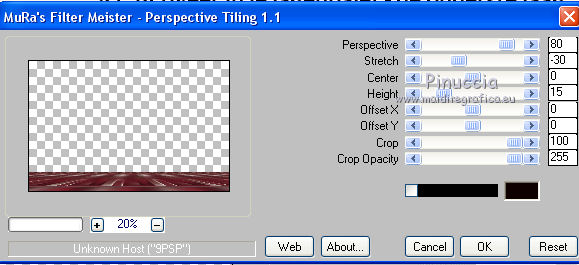
49. Effets>Effets 3D>Ombre portée, comme précédemment.
Effets>Effets de bords>Accentuer.
50. Ouvrir tekst-zody et Édition>Copier.
Revenir sur votre travail et Édition>Coller comme nouveau calque.
51. Outil Sélecteur 
et placer Position horiz.: 80,00 et Position vert.: 244,00.

52. Effets>Modules Externes>Alien Skin Eye Candy 5 Impact - Perspective Shadow.
Sélectionner le preset zody-cre@nnie-ps et ok.
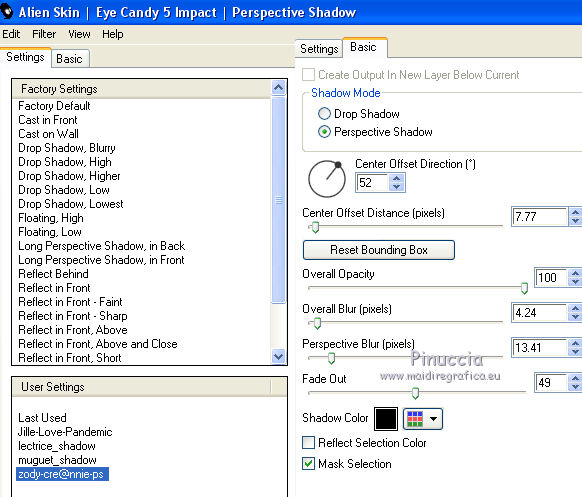
53. Activer à nouveau le tube vvs-woman1708 et Édition>Copier.
Revenir sur votre travail et Édition>Coller comme nouveau calque.
Image>Redimensionner, à 65%, redimensionner tous les calques décoché.
54. Placer Position horiz.: 378,00 et Position vert.: 27,00.
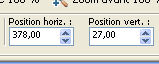
Touche M pour désélectionner l'outil.
55. Effets>Effets 3D>Ombre portée, comme précédemment.
56. Vous positionner sur le calque du bas de la pile.
Calques>Nouveau calque raster.
Remplir  le calque avec la couleur d'avant plan. le calque avec la couleur d'avant plan.
57. Calques>Nouveau calque de masque>A partir d'une image.
Ouvrir le menu deroulant sous la fenêtre d'origine
et sélectionner le masque Narah_Mask_1212.

Calques>Fusionner>Fusionner le groupe.
Image>Miroir.
note: si vous utilisez des couleurs plus claires,
vous devrez peut-être changer le mode mélange du calque, selon le résultat du masque.
Pour ma deuxième version, j'ai changé en Écran.
58. Vous positionner sur le calque du haut de la pile.
Signer votre travail sur un nouveau calque.
59. Image>Ajouter des bordures, 1 pixel, symétrique, couleur d'arrière plan.
60. Image>Redimensionner, à 800 pixels de largeur, redimensionner tous les calques coché.
Enregistrer en jpg.
Version avec tube de Luz Cristina

 vos versions ici vos versions ici

Si vous avez des problèmes, ou des doutes, ou vous trouvez un link modifié, ou seulement pour me dire que ce tutoriel vous a plu, vous pouvez m'écrire.
3 Maggio 2020
|
 Version française
Version française

